Как я могу установить пароль для сервиса RealVNC?
Просто установите бесплатную версию RealVNC, и я не могу подключиться, когда она работает как служба, потому что пароль не установлен. Когда я запускаю "VNC Server (User Mode)", я могу подключиться нормально. Как я могу установить пароль для сервиса?
Поиск в Google не дал никаких ответов. Работающий сервер на Windows 7 Ultimate и клиент на Windows XP.
2 ответа
В сервисном режиме у вас должен быть значок на панели задач:
Щелкните правой кнопкой мыши значок панели задач;
Выберите "Опции...";
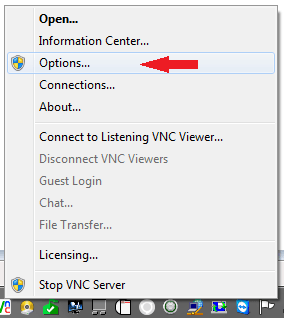
Если UAC активен, выберите Да;
В открывшемся окне перейдите на первую вкладку "Подключения";
Нажмите на Настроить...;
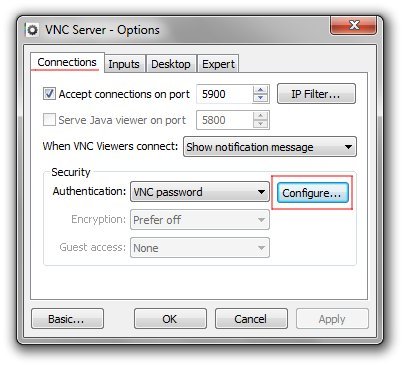
Установите пароль для VNC-сервера, повторите пароль и нажмите ОК;
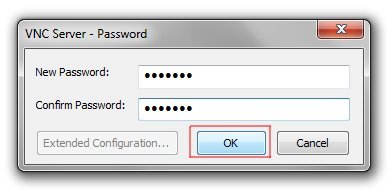
Вы настроены, теперь вы должны иметь возможность подключаться к вашему VNC-серверу с помощью пароля, который вы только что установили.
ВКЛЮЧИТЬ / ОТКЛЮЧИТЬ иконку в трее
Если вы не видите значок в трее, вы можете активировать его с помощью редактора реестра Windows:
- Нажмите "Пуск";
- В поле поиска введите "regedit" и нажмите клавишу ввода;
В левом столбце перейдите к:
HKEY_LOCAL_MACHINE\SOFTWARE\RealVNC\vncserverСправа вы должны увидеть
REG_DWORDЗначение с именем "DisableTrayIcon";- Щелкните правой кнопкой мыши и выберите "Изменить...";
- Значение должно быть установлено на "1", замените его на "0", чтобы отобразить иконку в трее;
- Нажмите OK, как только вы нажмете его, должен появиться значок в трее.
В сеансе RDP иконка в трее Service-Mode VNC скрыта. Поэтому подключитесь к вашему VNC-серверу, используя пароль VNC по умолчанию, а затем измените свою аутентификацию на желаемый пароль.
Но каков мой (имя пользователя и) пароль?
VNC-сервер защищает паролем удаленный доступ, поэтому ваш компьютер в безопасности, как только вы включите его.
При каждом подключении вам будет предложено ввести учетные данные удаленного доступа для этого компьютера:
Если у вас есть домашняя подписка, введите пароль, который вы указали при установке VNC Server на этом компьютере. Если у вас есть подписка Professional или Enterprise (или вы прошли пробную версию), введите имя пользователя и пароль, которые вы обычно используете для входа в свою учетную запись на этом компьютере.